首页 > 电脑教程
技术编辑给你传授win7系统记事本无法显示行数且状态栏无法勾选的的还原方法
2021-12-11 12:32:04 电脑教程
今天教大家一招关于win7系统记事本无法显示行数且状态栏无法勾选的解决方法,近日一些用户反映win7系统记事本无法显示行数且状态栏无法勾选这样一个现象,当我们遇到win7系统记事本无法显示行数且状态栏无法勾选这种情况该怎么办呢?我们可以1、打开电脑桌面左下角开始菜单,找到【所有程序点击打开】然后找到附件选项,在附近下右键点击【记事本】,选择以管理员运行; 2、进入记事本界面,点击上方菜单栏处的【查看选项】然后,点击菜单中的【状态栏】;下面跟随小编脚步看看win7系统记事本无法显示行数且状态栏无法勾选详细的解决方法:
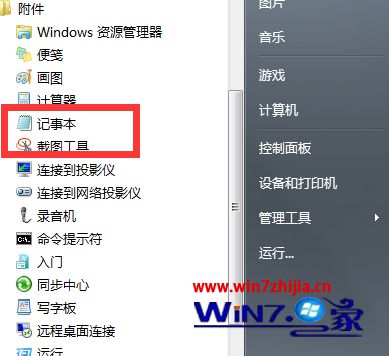 2、进入记事本界面,点击上方菜单栏处的【查看选项】然后,点击菜单中的【状态栏】;
2、进入记事本界面,点击上方菜单栏处的【查看选项】然后,点击菜单中的【状态栏】;
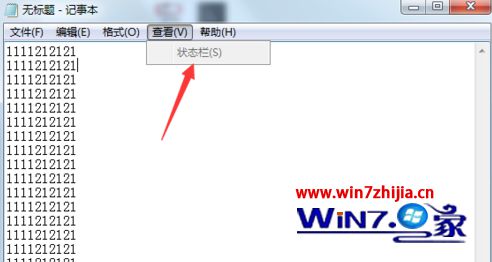
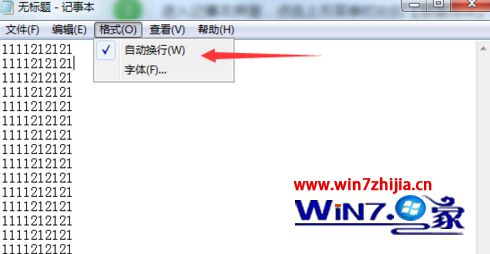
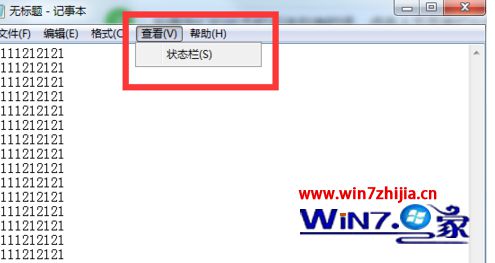

1、打开电脑桌面左下角开始菜单,找到【所有程序点击打开】然后找到附件选项,在附近下右键点击【记事本】,选择以管理员运行;
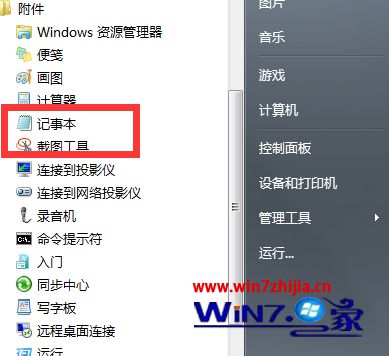
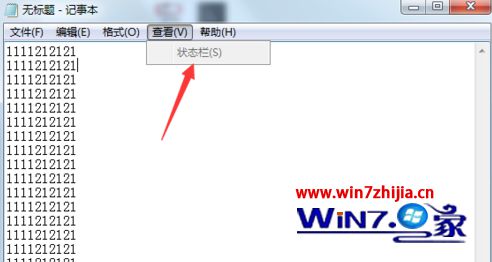
3、如果我们的状态栏无法勾选的话,点击上方菜单栏处的【格式选项】,将自动换行勾取消掉;
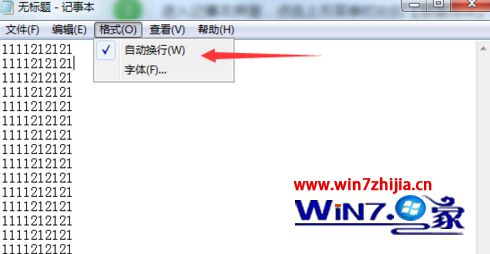
4、此时再返回到【查看】下的状态栏,已经可以勾选,点击勾选;
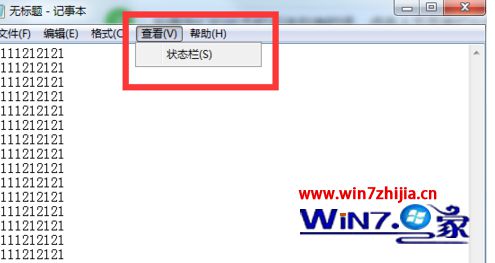
5、勾选成功后,在记事本右下方可以看到当前文本的数据信息;

以上就是小编分享的win7系统记事本无法显示行数且状态栏无法勾选的大家都会操作了吗?希望这个小小的经验能够帮助大家不再烦恼!
相关教程推荐
- 2021-11-11 win7能再还原到win10吗,win10变成win7怎么还原
- 2021-09-30 win7怎么调整屏幕亮度,win7怎么调整屏幕亮度电脑
- 2021-11-26 win7笔记本如何开热点,win7电脑热点怎么开
- 2021-11-25 360如何重装系统win7,360如何重装系统能将32改成
- 2021-11-12 win7未能显示安全选项,win7没有安全模式选项
- 2021-11-19 联想天逸5060装win7,联想天逸310装win7
- 2021-07-25 win7无法禁用触摸板,win7关闭触摸板没有禁用选项
- 2021-07-25 win7卡在欢迎界面转圈,win7欢迎界面一直转圈
- 2021-11-12 gta5一直在载入中win7,win7玩不了gta5
- 2021-09-16 win7一直卡在还原更改,win7一直卡在还原更改怎么
热门教程